AI怎么打开AI的源文件?AI打开AI的源文件操作步骤
时间:2022-10-26 21:54
想必很多使用AI的小伙伴都会打开AI的源文件,那么怎么正确打开AI的源文件呢?下面小编就为大家详细的介绍一下,相信一定会帮到你们的。
AI怎么打开AI的源文件?AI打开AI的源文件操作步骤
首先打开存有AI源文件的文件夹,将其拖拽到打开的AI画板中。
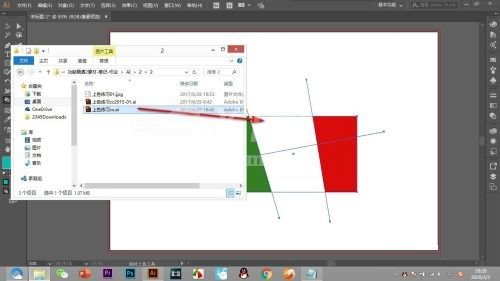
下面注意一定要将文件拖拽到画板的上方,千万不要直接拖拽到画板上。
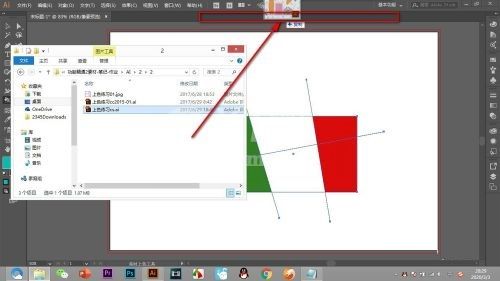
因为放在画板上松开鼠标就会重新打开一个界面。

如果将AI源文件直接拖拽到画板上就会变为置入。
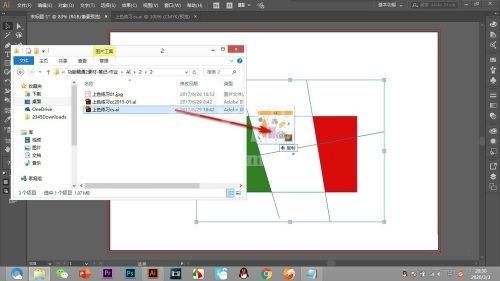
这样与PS不同,置入的文件直接显示整体,无法进行单独路径的选择了。
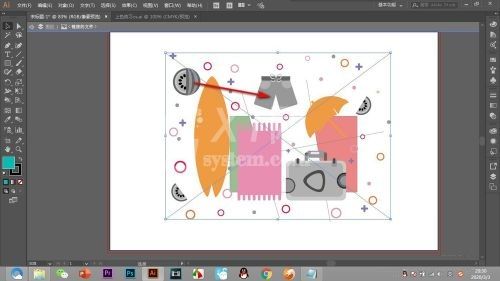
以上这篇文章就是AI打开AI的源文件操作步骤,更多精彩教程请关注Gxl网!



























